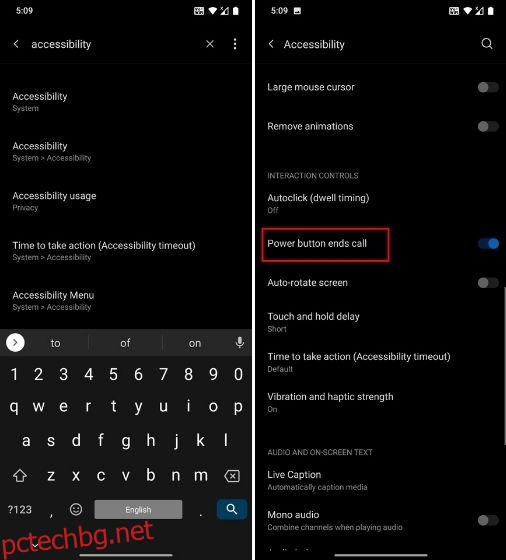Проблемите със сензора за близост не са нови за смартфоните с Android. Има случаи на осветяване на екрана по време на разговори и имайте предвид, че това продължава да се случва на водещите устройства с Android. В случай, че имате повреден екран под ръка, изживяването става още по-лошо. Потребителите съобщават, че след лека повреда екранът не се включва по време на разговори, защото засяга сензора за близост. Дисплеят постоянно затъмнява и трябва да изчакате да приключи разговора от другата страна. В обобщение, това е разочароващо преживяване. Така че, ако искате да деактивирате сензора за близост по време на разговори на смартфони с Android, следвайте нашето ръководство по-долу.
Съдържание
Как да коригирате, че екранът не се включва или изключва по време на разговори (2022)
В този урок споменахме пет различни начина за отстраняване на проблема със сензора за близост, който измъчва различни телефони с Android. Имайте предвид, че методите, споменати по-долу, не са изчерпателни и не са ограничени само до този конкретен раздел. Така че бих ви предложил да започнете с основните поправки и след това да преминете към следващия метод стъпка по стъпка, за да намерите повече решения.
1. Основни поправки
За повечето потребители, които имат повреден сензор за близост, настройките за достъпност на устройства с Android могат да решат проблема. Приложимо е за устройства с Android 6.0+. Ето как да го направите.
1. Отворете Настройки на вашето устройство с Android и потърсете „Достъпност“. Сега отворете страницата Достъпност. Като алтернатива можете да отидете до Настройки -> Система, за да намерите споменатото меню. Сега превъртете надолу и потърсете „Бутонът за захранване прекратява разговора“. Активирайте този превключвател. Това ще ви позволи да прекратите разговора с хардуерния бутон за захранване, дори когато екранът е изключен.
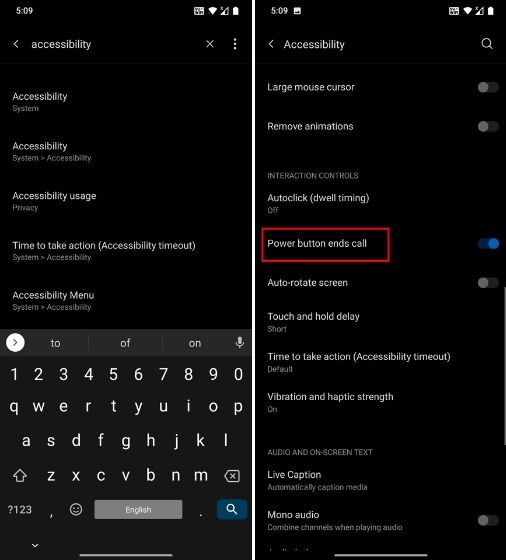
2. Някои устройства на Samsung също ви позволяват да получавате обаждането с бутона за увеличаване на звука. Ако екранът не се включва дори преди да сте получили повикване, бутонът за увеличаване на силата на звука ще ви позволи да приемете повикването. Така че не забравяйте да активирате този превключвател. Потребителите, които имат устройства от други OEM производители, търсят този превключвател под страницата Достъпност. За ваша информация, стандартните устройства с Android нямат тази опция.
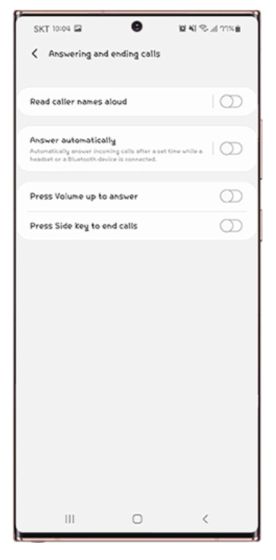
3. Докато горните стъпки ще ви позволят да получавате/прекратявате повиквания, когато екранът е изключен, ако искате да включите екрана по време на активно повикване, следвайте тази стъпка. Повечето смартфони с Android се предлагат с функция „Двойно щракване с бутон за захранване“. Позволява ви да отворите камерата, като щракнете двукратно върху хардуерния бутон за захранване. Ако имате тази опция, включете я. По време на разговори, камерата ще замени сензора за близост и ще принуди екрана да се включи. И накрая, можете да отворите други приложения или да активирате режима на високоговорителя.
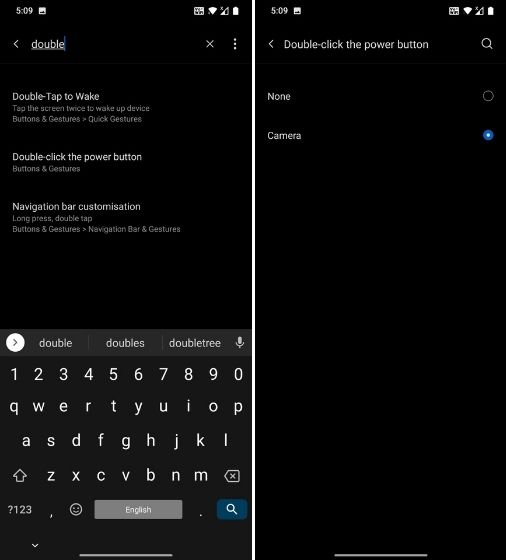
2. Докоснете Приложение
Приложението TapTap е създадено от Kieron Quinn за предоставяне на допълнителна полезност за смартфони с Android, но също така може да бъде чудесен инструмент за устройства, страдащи от проблеми със сензора за близост. Приложението TapTap ви позволява да докоснете два пъти или три пъти на гърба на телефона си, за да извършите много системни действия. Ще използваме тази функционалност, за да включим екрана по време на разговори.
1. Първо щракнете върху тази връзка и изтеглете приложението TapTap. Работи на устройства с Android 7.0+. След това инсталирайте приложението на вашето Android устройство.
2. По време на настройката ще ви помоли да докоснете двукратно гърба, за да проверите чувствителността. Ако приложението не може да регистрира вашия кран, коригирайте чувствителността и размера на устройството. Освен това, ако имате сензор за пръстови отпечатъци на гърба, докоснете двукратно сензора.
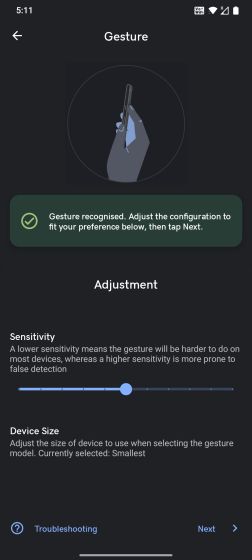
3. След това следвайте инструкциите на екрана и дайте разрешение за достъпност. След това не забравяйте да деактивирате оптимизацията на батерията.
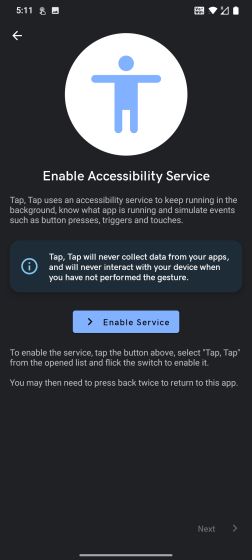
4. След като завършите стъпката, отидете на „Gates“ и деактивирайте всички превключватели, особено опциите „Display Off“ и „On call“.
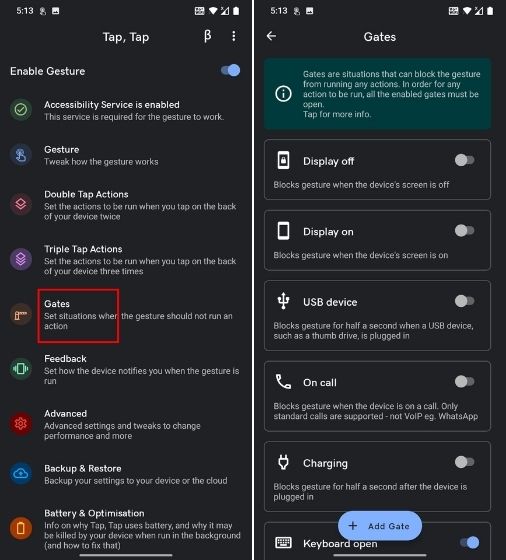
5. След това отворете „Действия с двойно докосване“ и след това докоснете „Добавяне на действие“. Ако действията вече са добавени, натиснете и задръжте и ги премахнете.
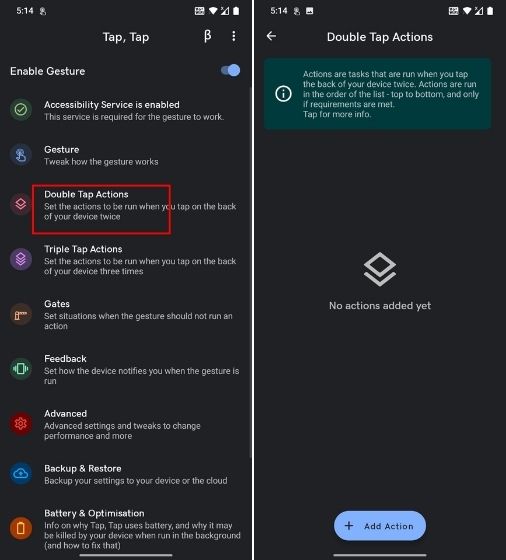
6. Сега изберете „Стартиране“ и след това добавете „Стартиране на камера“. Това ще ви позволи да стартирате камерата чрез двукратно докосване на гърба, когато провеждате разговор. Причината, поради която ви моля да отворите камерата специално по време на разговора, е, че тя може да отмени сензора за близост, който блокира включването на екрана.
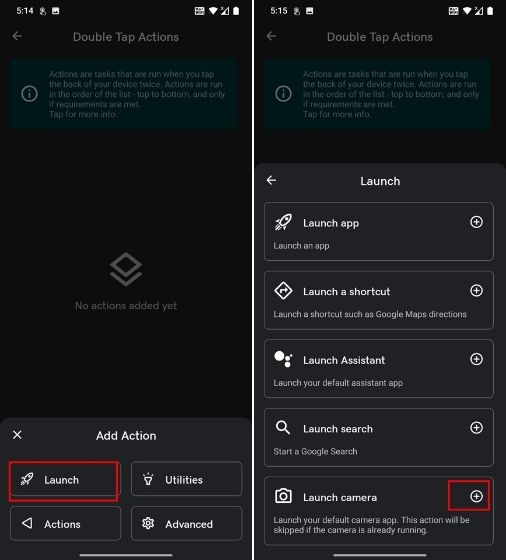
7. Сега, продължете, обадете се и докоснете двукратно гърба. Ще откриете, че екранът е включен и камерата е отворена. От тук можете да прекратите разговора или да включите режима на високоговорителя от панела за известия. Можете също да отворите всяко приложение от стартовия панел.
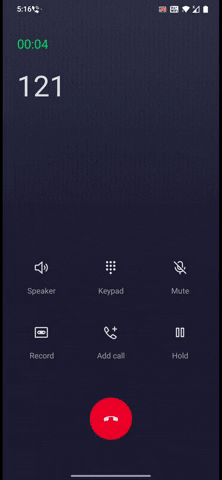
8. Ако горната стъпка не работи за вас, тогава бих ви препоръчал да добавите ново действие. Премахнете съществуващото действие и добавете ново. Изберете „Действия“ и след това добавете „Устройство за събуждане“. Това вероятно няма да работи на устройства с Android 10 или по-нова версия, но ако имате смартфон с Android 9 или по-нова версия, това може да работи.
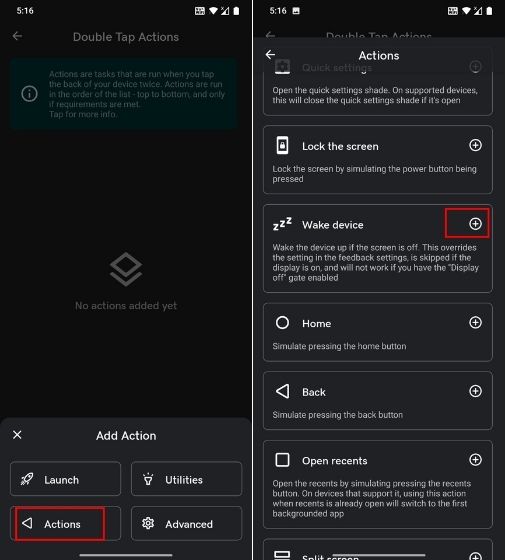
9. Сега продължете и проверете дали това работи. Ако не, тогава отворете „Разширени“ и активирайте „Метод на старо устройство за събуждане“.
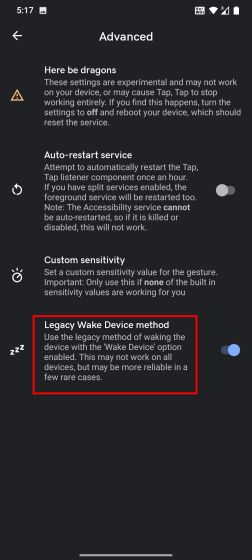
10. При моето използване приложението TapTap работеше добре, но беше твърде чувствително към докосвания и отваряше камерата дори след леко задействане. Така че, за да регулирате чувствителността, отворете „Жест“ и намалете „Чувствителност“.
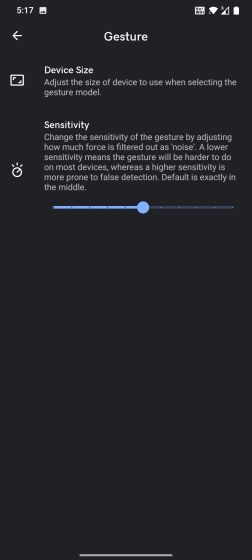
3. Инсталирайте модифицирано приложение за набиране
Някои разработчици излязоха с нова идея да блокират напълно сензора за близост по време на разговори. По принцип Dialers са програмирани по такъв начин, че когато получите повикване, сензорът за близост изключва екрана и го включва, когато няма предмет наблизо. Така че разработчиците излязоха с идея да премахнат изцяло изходния код, свързан със сензора за близост в приложението AOSP Dialer. По този начин сензорът за близост няма да бъде извикан по време на разговори. Това е невероятно, нали? Ето как можете да продължите.
1. За потребители на Android 8.0 можете да изтеглите модифицираното приложение AOSP Dialer от форумите на XDA. Сега инсталирайте приложението и дайте всички разрешения. Уверете се, че сте задали модифицирания Dialer като приложение за обаждащи се по подразбиране.
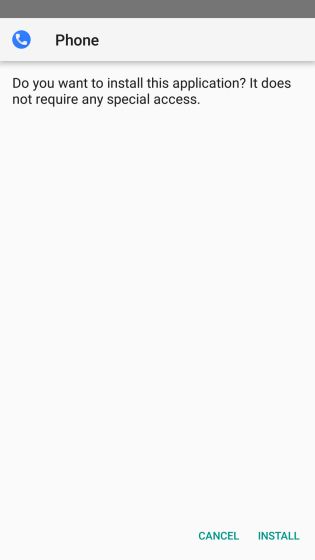
2. За потребители на Android 9.0 можете да изтеглите модифицираната програма за набиране на AOSP от тук. Инсталирайте приложението и следвайте инструкциите на екрана, за да го направите своя Dialer по подразбиране. Сега нататък сензорът за близост няма да изключи екрана по време на разговори.
4. Използвайте превключвателен достъп под Настройки за достъпност
Достъпът с превключване е инструмент за достъпност, който ви позволява да навигирате през потребителския интерфейс на Android с помощта на хардуерни бутони. Този метод е приложим за всички смартфони с Android.
1. Първо отворете Достъпност под страницата с настройки и активирайте „Достъп с превключване“. Ще бъдете помолени да изберете USB или Bluetooth устройство. Не докосвайте нищо, просто докоснете бутона „Изход“.
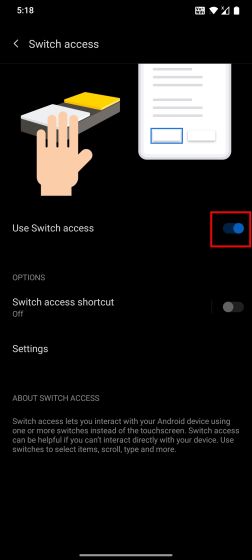
2. След това активирайте „Превключване на пряк път за достъп“. Ако получите подкана, изберете „Задръжте клавишите за сила на звука“ и го запазете.
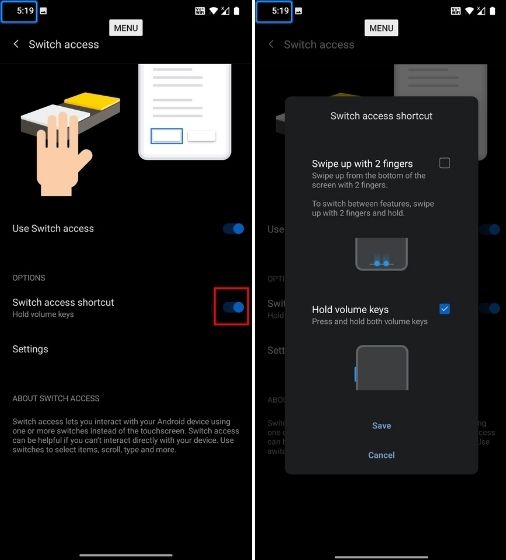
3. След това отворете „Настройки“ под страницата за достъп с превключване и преминете към „Присвояване на превключватели за сканиране“.
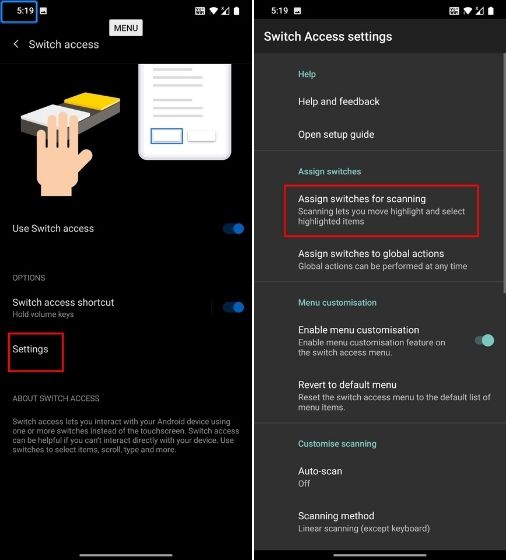
4. Тук докоснете “Избор” и след това натиснете хардуерния бутон за намаляване на силата на звука. Той ще регистрира натискането на вашия бутон. Сега, запазете го. Това ще ви позволи да изберете бутон на потребителския интерфейс (еквивалентен на клавиша Enter), като натиснете бутона за намаляване на силата на звука.
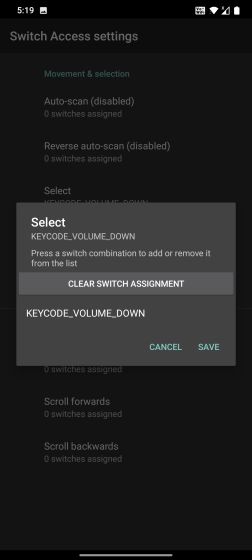
5. По същия начин докоснете „Напред“ и натиснете хардуерния бутон за увеличаване на силата на звука. Сега, запазете го. По принцип, като натиснете бутона за увеличаване на силата на звука, ще можете да се придвижвате до различни бутони на потребителския интерфейс.
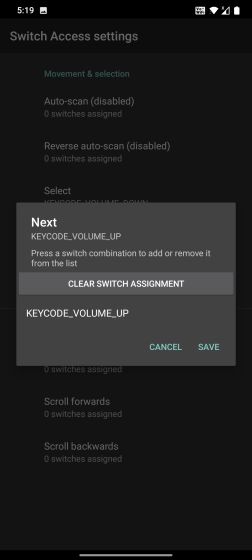
6. Сега, когато провеждате разговор и екранът е изключен поради повреден сензор за близост, можете да натиснете бутона за увеличаване на силата на звука, за да преминете към бутона „Говорител“. Както можете да видите на изображението по-долу, бутонът на високоговорителя се намира на номер 2 – първият е менюто, а вторият е бутонът високоговорител. Това разположение на бутоните ще се различава за вашия Dialer, така че проверете на кой номер се намира високоговорителят предварително.
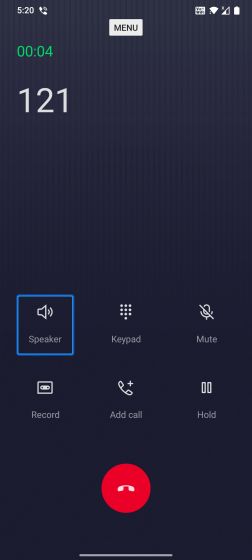
7. И така, след като натиснах бутона за увеличаване на силата на звука два пъти, стигнах до режим Speaker. Сега просто натиснете бутона за намаляване на силата на звука, който сме задали за избор на меню. И ще включи режима на високоговорителя, който в крайна сметка ще отмени сензора за близост и ще включи екрана. Така че всеки път, когато провеждате разговор, ще трябва да натиснете тези комбинации от бутони, за да активирате режима на високоговорителя. По този начин можете да включите екрана по време на разговори с помощта на Switch Access.
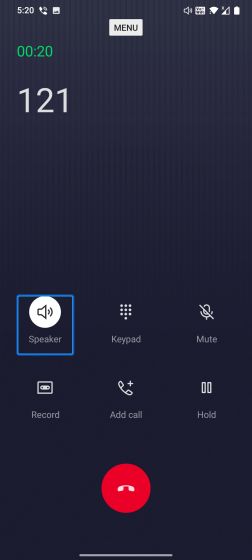
5. Деактивирайте сензора за близост (изисква Xposed)
Има начин напълно да деактивирате сензора за близост на смартфони с Android, но той изисква да имате инсталирана рамка Xposed. Този процес не е за всеки, но ако сте добре запознати с разработката и руутването на Android, тогава можете да следвате тези стъпки. Също така, имайте предвид, че този Xposed модул работи само на устройства с Android 7.0 или по-стара версия. в допълнение, имайте предвид, че Android 10 и по-нова версия идва с опция за деактивиране на всички сензори, но също така деактивира микрофона, което е нещо, което не бихте искали по време на разговор.
1. Можете да инсталирате рамката на Xposed, като следвате инструкциите от форумите на XDA. След това инсталирайте приложението Sensor Disabler (безплатно) от Play Store. Сега можете да деактивирате сензора за близост на вашето Android устройство.
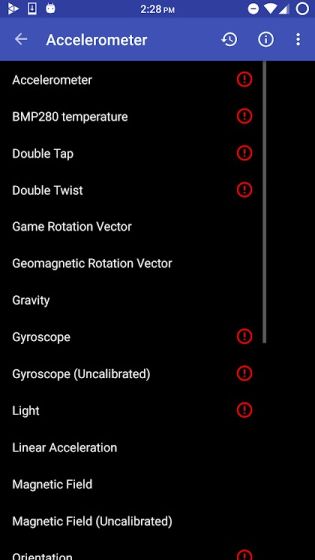
Деактивирайте сензора за близост по време на разговори на вашия Android смартфон
Това са някои от начините, по които можете да отстраните проблема със сензора за близост на смартфони с Android. В миналото съм се сблъсквал с този досаден проблем. Мисля, че Android трябва да има вграден превключвател за деактивиране на сензора за близост, тъй като смартфоните започват да действат след няколко години употреба. Както и да е, това е всичко от нас. В случай, че сте изправени пред друг измъчващ проблем, като например Play Services, причиняващи изтощаване на батерията, следвайте нашето свързано ръководство. И ако имате някакви въпроси, коментирайте по-долу и ни уведомете.